1. Übersicht
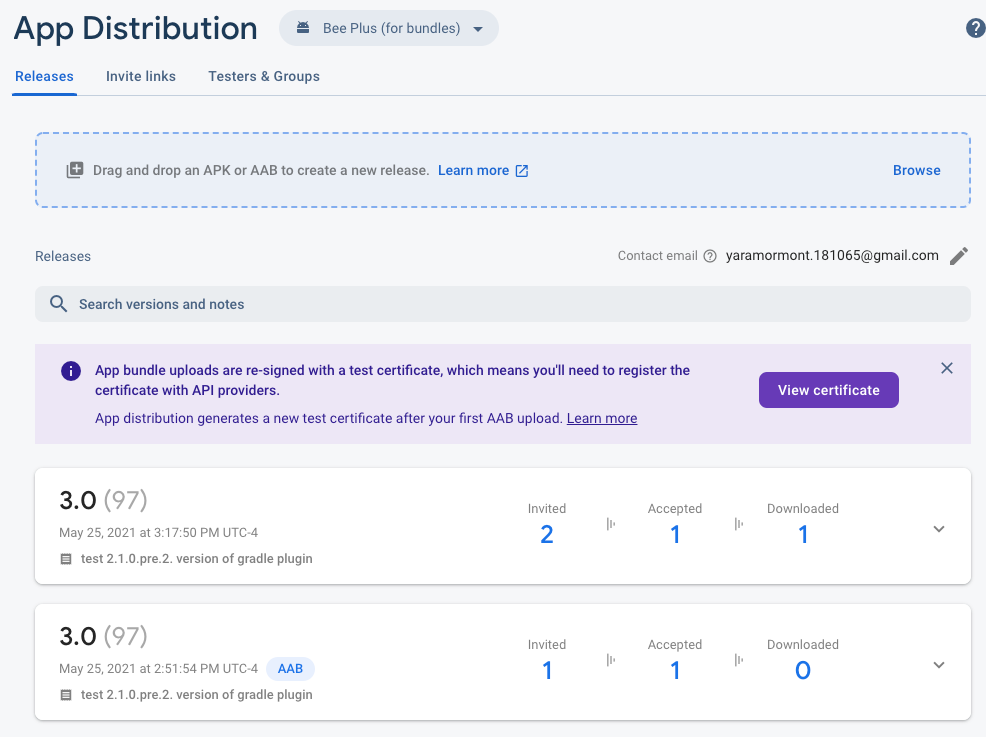
In diesem Codelab erfahren Sie, wie Sie Android App Bundle-Releases mit Firebase App Distribution und dem zugehörigen Gradle-Plug-in an Tester verteilen. Mit App Distribution können Sie Vorabversionen Ihrer App und die Tester, die Sie zu den einzelnen Releases einladen, zentral verwalten.
Lerninhalte
- Firebase-App mit Google Play verknüpfen
- App als App-Bundle verpacken und erstellen
- Release erstellen und für Live-Tester freigeben
- Neue Releases als Tester herunterladen und testen
Voraussetzungen
- Neueste Android Studio-Version
- Eine signierte Bundle-Datei, die Sie in Android Studio generiert haben
- Ein Google Play-Entwicklerkonto, dessen Inhaber oder Administrator Sie sind
- Ihre App in Google Play wird im Google Play-App-Dashboard eingerichtet und hat den folgenden Status:
- Die App wird über einen der Google Play-Tracks veröffentlicht (interner, geschlossener oder offener Test bzw. Produktion).
- Die Überprüfung der App in Google Play ist abgeschlossen und die App wird veröffentlicht. Ihre App wird veröffentlicht, wenn in der Spalte App-Status einer der folgenden Status angezeigt wird: „Interner Test“ (nicht „Entwurf“), „Geschlossener Test“, „Offener Test“ oder „Produktion“.
- Eine E-Mail-Adresse, die Sie als Tester verwenden können, um Einladungen für neue Builds von Firebase zu erhalten
2. Firebase-Projekt erstellen
- Melden Sie sich mit Ihrem Google-Konto in der Firebase Console an.
- Klicken Sie auf die Schaltfläche, um ein neues Projekt zu erstellen, und geben Sie dann einen Projektnamen ein (z. B.
App Bundles Codelab).
- Klicken Sie auf Weiter.
- Lesen und akzeptieren Sie bei Aufforderung die Firebase-Nutzungsbedingungen und klicken Sie dann auf Weiter.
- (Optional) Aktivieren Sie die KI-Unterstützung in der Firebase Console (als „Gemini in Firebase“ bezeichnet).
- Für dieses Codelab benötigen Sie kein Google Analytics. Deaktivieren Sie daher die Google Analytics-Option.
- Klicken Sie auf Projekt erstellen, warten Sie, bis Ihr Projekt bereitgestellt wurde, und klicken Sie dann auf Weiter.
- Klicken Sie auf Weiter.
- Lesen und akzeptieren Sie bei Aufforderung die Firebase-Nutzungsbedingungen und klicken Sie dann auf Weiter.
- Für dieses Codelab benötigen Sie kein Google Analytics. Deaktivieren Sie daher die Google Analytics-Option.
- Klicken Sie auf Projekt erstellen, warten Sie, bis Ihr Projekt bereitgestellt wurde, und klicken Sie dann auf Weiter.
App-Bundle zum Projekt hinzufügen
- Klicken Sie in der Firebase Console auf App hinzufügen.
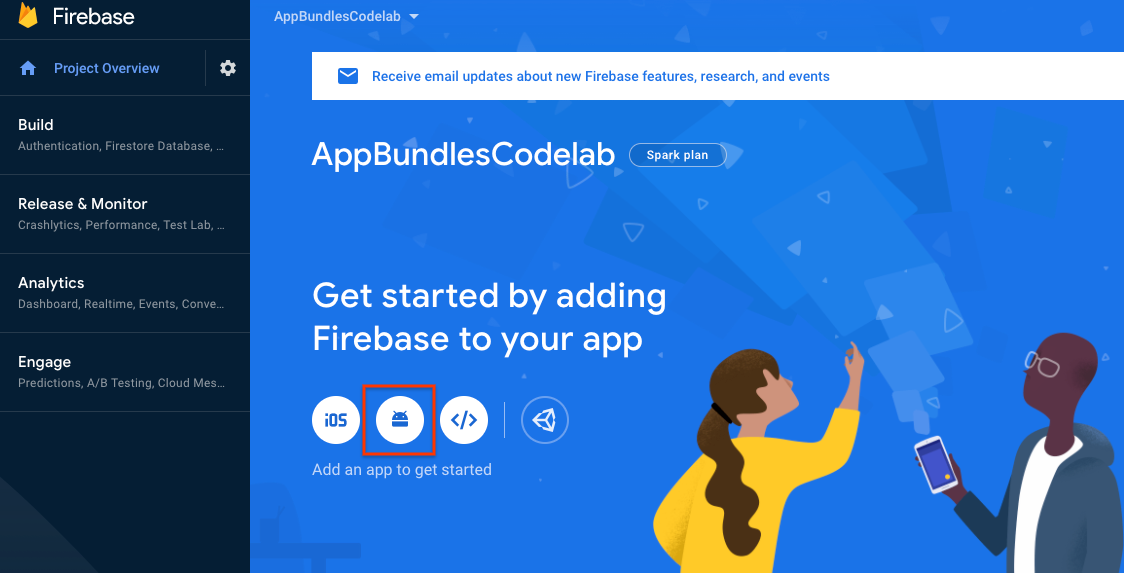
- Achten Sie bei der Registrierung Ihrer App darauf, dass Sie denselben Paketnamen wie für die App verwenden, die in Ihr Google Play-Entwicklerkonto hochgeladen wurde. Klicken Sie abschließend auf App registrieren.
- Führen Sie die restlichen Schritte aus, um die Firebase-Konfigurationsdatei Ihrer App (
google-services.json) hinzuzufügen. Hinweis: Für Android gibt es kein Firebase SDK, das Sie Ihrer App hinzufügen können. - Klicken Sie auf Weiter zur Konsole.
Mit Google Play verknüpfen
- Rufen Sie in der Firebase Console die Projekteinstellungen
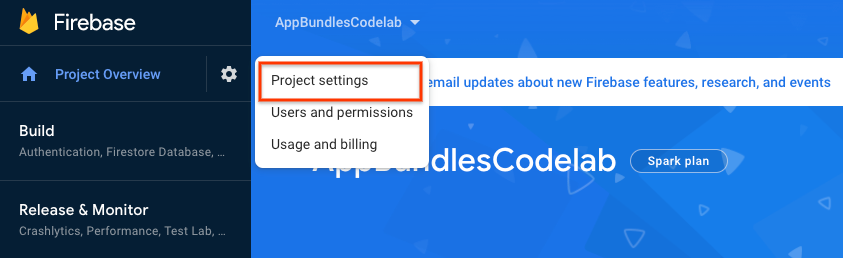 auf.
auf. - Klicken Sie auf dem Tab Integrationen auf der Karte Google Play auf Verknüpfen.
- Folgen Sie der Anleitung auf dem Bildschirm, um die App-Bereitstellungsintegration zu aktivieren. Wählen Sie dann die neu erstellte Firebase-App aus, die mit Google Play verknüpft werden soll.
Nachdem Sie diese Schritte ausgeführt haben, wird Ihre Firebase-App mit Ihrer App in Ihrem Google Play-Entwicklerkonto verknüpft, sofern die Paketnamen der Apps übereinstimmen.
3. App-Bereitstellung zu Ihrem Projekt hinzufügen
App Distribution Gradle-Plug-in hinzufügen
Als Nächstes fügen Sie Ihrer App mit Android Studio App Distribution und das zugehörige Gradle-Plug-in hinzu.
- Fügen Sie in der Gradle-Datei auf Projektebene (
android/build.gradle.kts) das App Distribution Gradle-Plug-in dem Blockpluginshinzu.plugins { //... // Add the App Distribution Gradle plugin id("com.google.firebase.appdistribution") version "4.0.0" apply false } - Fügen Sie in der Settings Gradle-Datei auf Projektebene (
android/settings.gradle.kts) das Maven-Repository von Google dempluginManagement-Block hinzu.pluginManagement { // Check that you have Google's Maven repository (if not, add it). repositories { google() mavenCentral() } } - Fügen Sie in Ihrer Gradle-Datei auf App-Ebene (
android/app/build.gradle.kts) das App Distribution-Plug-in demplugins-Block hinzu.plugins { //... // Add the App Distribution plugin id("com.google.firebase.appdistribution") } - Wenn Sie einen Unternehmensproxy oder eine Unternehmensfirewall verwenden, fügen Sie die folgende Java-Systemeigenschaft hinzu, damit App Distribution Ihre Distributionen in Firebase hochladen kann:
-Djavax.net.ssl.trustStore=/path/to/truststore -Djavax.net.ssl.trustStorePassword=password
Firebase-Projekt authentifizieren
Bevor Sie das Gradle-Plug-in verwenden können, müssen Sie Ihr Firebase-Projekt authentifizieren. In diesem Codelab melden Sie sich mit der Firebase CLI in Ihrem Google-Konto an.
Führen Sie den folgenden Befehl im Stammverzeichnis Ihres Android-Projekts aus:
~/your-android-project$ firebase login
Weitere Informationen finden Sie in der Referenzdokumentation.
4. Bundle-Eigenschaften in Android Studio konfigurieren
In diesem Schritt fügen Sie sich selbst als Tester für den Build hinzu, den Sie später verteilen. Nachdem Sie den Build verteilt haben, erhalten Tester E‑Mail-Benachrichtigungen von Firebase, in denen sie aufgefordert werden, den neuen Build zu testen.
Fügen Sie in Ihrem app/build.gradle.kts einen firebaseAppDistribution-Abschnitt mit den folgenden Parametern ein:
appID: Die Firebase-App-ID Ihrer App. Sie finden sie in den Projekteinstellungen auf dem Tab „Allgemein“.artifactType: Der Dateityp Ihrer App (AAB).testers: Die E-Mail-Adressen Ihrer Tester. Fügen Sie für dieses Codelab Ihre eigene E‑Mail-Adresse hinzu, damit Sie Ihren Build testen können, sobald er verteilt wurde.
Beispiel:
android {
// ...
buildTypes {
getByName("release") {
firebaseAppDistribution {
appId = "yourAppId"
artifactType = "AAB"
testers = "ali@example.com, bri@example.com, cal@example.com"
}
}
}
// ...
}
Alternativ können Sie die in build.gradle.kts festgelegten Werte auch überschreiben, indem Sie Befehlszeilenargumente in der Form -PappDistribution-property-name=property-value übergeben.
5. Release erstellen und verteilen
- Führen Sie die Gradle-Aufgabe
bundleVariantaus, um die App-Bundle-Datei zu erstellen:$ ./gradlew :base:bundleRelease - Suchen Sie das Bundle im Build-Verzeichnis Ihrer Anwendung (der Standardspeicherort ist
app/build/outputs/bundle/release). - Um den Release zu verteilen, erstellen Sie die Ziele
bundleReleaseundappDistributionUploadReleasemit dem Gradle-Wrapper Ihres Projekts. Fügen Sie das Firebase-Token ein, das Sie in Schritt 3 erhalten haben: „App Distribution in Ihre App einfügen“.export FIREBASE_TOKEN=your_firebase_token ./gradlew --stop // Only needed for environment variable changes ./gradlew bundleRelease appDistributionUploadRelease
Tester erhalten jetzt E‑Mail-Einladungen zum Herunterladen und Testen des Builds. Als Entwickler können Sie den Build jetzt im App Distribution-Dashboard auf dem Tab Releases (Versionen) verfolgen.
6. Release herunterladen und testen
In diesem Abschnitt richten Sie sich als Tester ein, um den von Ihnen verteilten Release herunterzuladen. Als Tester müssen Sie Ihr Testgerät authentifizieren und die interne App-Freigabe in der Google Play Store App aktivieren.
- Melden Sie sich auf Ihrem Testgerät in Ihrem Tester-E-Mail-Konto an und öffnen Sie die Einladung von Firebase.
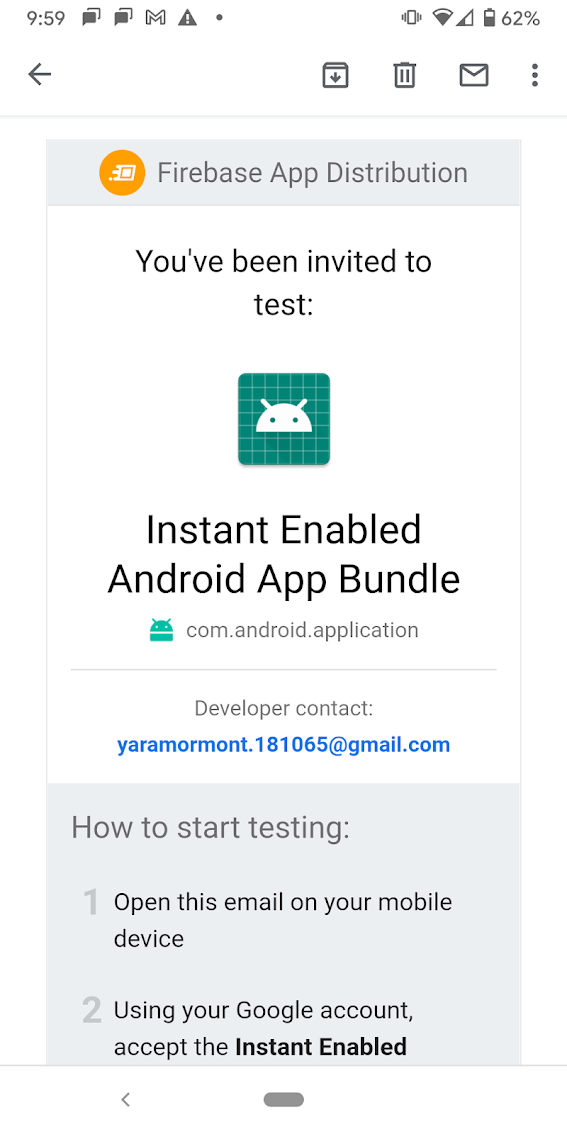
- Melden Sie sich mit Ihrem Google-Konto an und nehmen Sie die Einladung zum Testen der verteilten Version an. Alternativ können Sie auch Firebase App Tester herunterladen. Dadurch wird verhindert, dass heruntergeladene Releases dem Ordner
Downloadsauf Ihrem Gerät hinzugefügt werden. Außerdem werden zusätzliche Informationen zu Releases angezeigt, z. B. der Downloadfortschritt und die Releaseversion.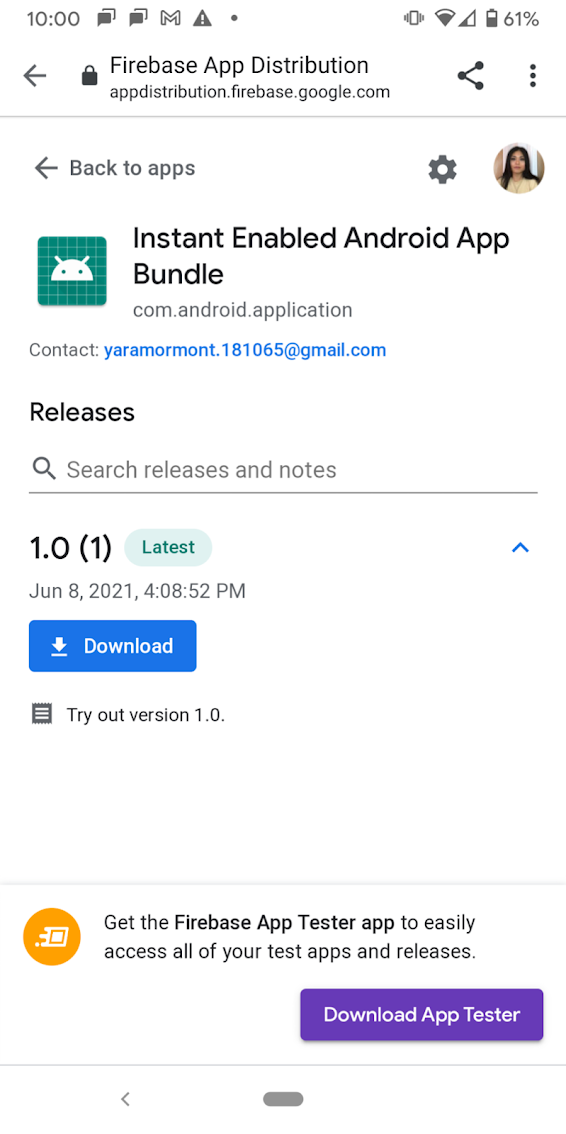
- Tippen Sie bei der Version auf Herunterladen, um sie über den Play Store zu installieren.
- Folgen Sie der Anleitung auf dem Bildschirm, um die restlichen Schritte zum Aktivieren der internen App-Freigabe auszuführen. Diese Anleitung wird auf Ihrem Testgerät angezeigt und muss nur einmal befolgt werden.
Nach dem Download wird deine Veröffentlichung automatisch als Verknüpfung auf dem Startbildschirm deines Geräts angezeigt.
7. Glückwunsch!
Sie haben gerade Firebase App Distribution verwendet, um ein App-Bundle hochzuladen und eine Version an Tester zu verteilen.
Nächste Schritte
- Weitere Informationen zum Verwalten von Testern für Ihre Version
- Informationen zu anderen Tools, die Sie zum Bereitstellen Ihrer App verwenden können, finden Sie unter Android App Bundle erstellen und testen.

